


在使用Windows 7系统的过程中,有时我们希望对某些硬盘分区进行隐私保护或是简单地使其不易被访问。幸运的是,Windows 7提供了一种便捷的方式来隐藏硬盘分区,让您更好地控制数据的访问权限。在本文中,我们将向您介绍如何在Windows 7系统中隐藏硬盘分区,确保您的个人和敏感信息得到更好的保护。
具体方法如下:
1、右击桌面上的「计算机」,选择「管理」。
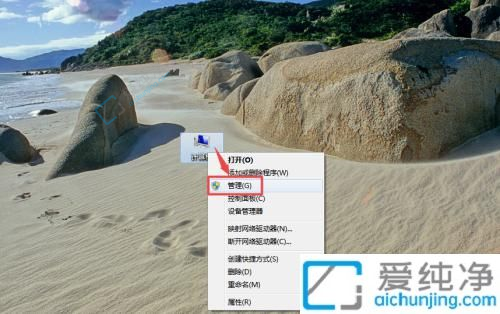
2、在打开的页面中,双击左侧的「磁盘管理」选项。
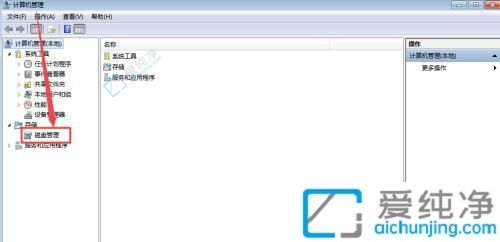
3、您将看到本地磁盘的分区情况。选择需隐藏的磁盘,右击鼠标,在弹出的菜单中选择「更改驱动器号和路径」。
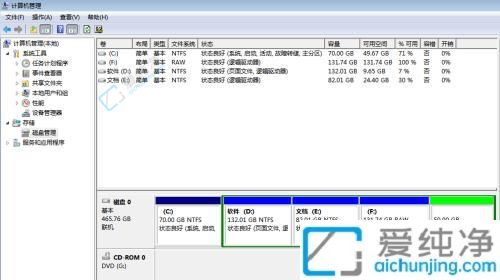
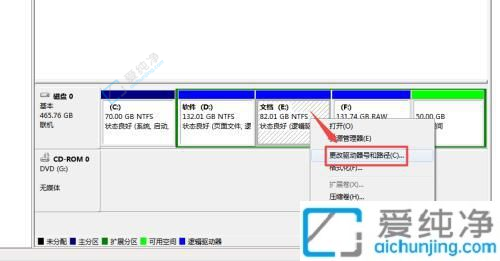
4、在新页面中,点击「删除」。在确认框中点击「是」。
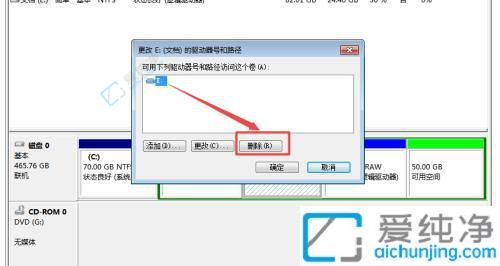

5、返回到计算机,E盘现已隐藏。
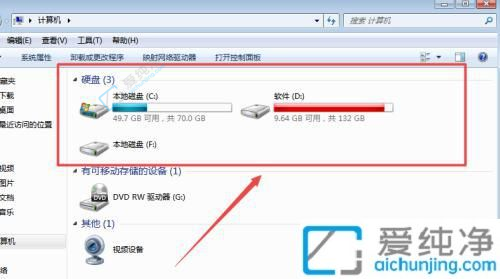
6、若要显示隐藏的磁盘,点击「添加」,在弹出页面中选择要显示的磁盘,然后点击「确定」。回到计算机界面,E盘将重新显示。
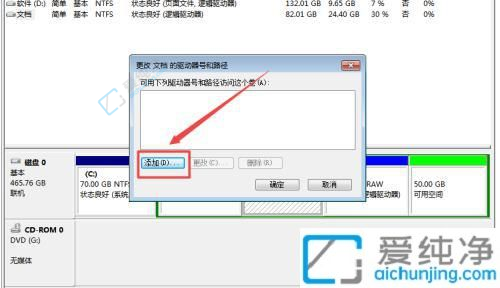
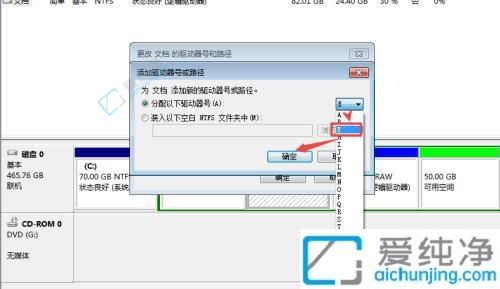
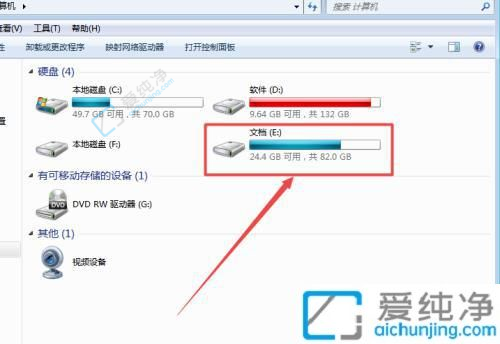
总而言之,在 Windows 7 操作系统中隐藏硬盘分区是一个简单而有效的方式来保护数据和隐私。通过我们在本文中介绍的步骤,您可以轻松地隐藏硬盘分区,并使其在资源管理器中不可见。
| 留言与评论(共有 条评论) |